
【Apple Watch お役立ちガイド】通知を使いやすくカスタマイズしよう
Apple Watchを装着すると、メールやメッセージの着信、カレンダーの予定やリマインダー、ノイズの警告などさまざまな通知が表示されます。
あらかじめ通知の種類を設定しておくと、作業の集中が妨げられることがなく、必要なアクションに素早く対応できます。
この記事では、Apple Watchの通知設定を使いやすくカスタマイズする方法について詳しく解説します。
Apple Watchに通知されるものって?
Apple Watchを身につけると、iPhoneを取り出さずに手元でさまざまなアプリからの通知を確認できます。
例えば、家族や友人からのメッセージ、仕事関連のメール、カレンダーやアラームのリマインダー、さらに設定によってはヘルスケア関連の通知やその日に立ち上がっていた時間、周囲のノイズレベルについての警告などが手元に届きます。
こうした通知を確認するために、対応するアプリを毎回起動する必要はありません。
音や振動による通知を感じたら、Apple Watchを装着している手首を持ち上げるだけで通知の内容が表示されるからです。
他のアプリを操作しているときや画面がアクティブな場合は、画面の上部に小さなバナーが表示されます。
一方、画面が待機中の場合はフルスクリーンで通知が表示されます。
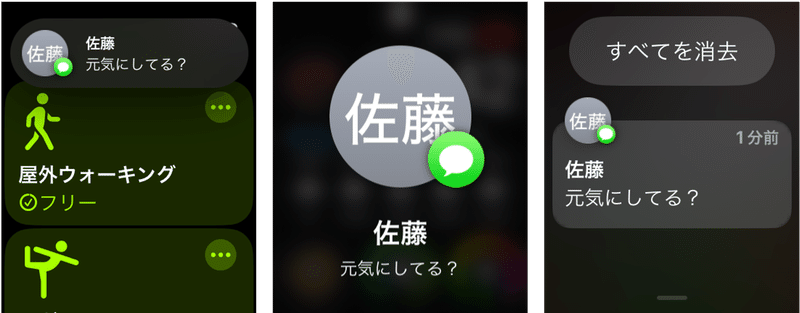
さらに、通知をタップすると、通知の詳細を確認できます。
また、通知に気が付かなかったり、すぐに応答できなかったりした場合、
未読の通知は「通知センター」内に保存されます。
文字盤の上部に表示される小さな赤い点は、未読の通知があることを示しています。
これを下にスワイプすると、通知センター内に保存されている通知をまとめて確認することができます。


Apple Watchの通知設定をカスタマイズする
Apple Watchの通知は、iPhoneの「Watch」アプリの設定に連動しています。
しかし、一部のアプリではApple Watch用に通知設定をカスタマイズすることができます。
まずはiPhoneの「Watch」アプリを開き、「通知」をタップします。
設定を変更したいアプリ(例えば「メッセージ」アプリ)を選択し、「カスタム」をタップして通知をオフにするか、詳細なオプションを選択します。

また、Apple Watchに届いた通知から直接設定することもできます。
通知センターに届いた通知を左にスワイプして「…」をタップすると、表示されるオプションから今後の通知をオフにしたり、通知の停止時間を設定を選択できます。

「集中モード」で通知を一時停止する
アプリごとに通知の表示をカスタマイズしても、状況によっては一時的に通知を受け取りたくない場合もあります。
今行っている作業に専念したいときには「集中モード」を利用すると便利です。
それぞれのモードに合わせて、あらかじめ受け取りを許可する通知を設定しておくことで、気を散らす情報を避けることができます。
集中モードの使用中に他のiPhoneユーザーからメッセージなどの連絡があると、相手に対しては自分が忙しいことが自動的に表示されるので「既読スルー」のような状況も起こりにくくなっています。
集中モードを設定するには、サイドボタンを押してコントロールセンターを開き、「おやすみモード」ボタンをタップして、使用したい集中モードを選択します。
集中モードの設定時間は「1時間オン」や「明日の朝までオン」、「ここを出発するまで」などから選択できます。

この集中モードは、同じApple IDを使用しているデバイス間で連携しています。
MacやiPhone、Apple Watchのいずれかで集中モードをオンにすると、同じApple IDでサインインしているデバイスにも同じ集中モードを適用することも可能です。
さらに、iPhoneやMacからはオリジナルの集中モードを作成することもできます。
このように、Apple Watchはメールやメッセージなどの通知を手元で確認できる便利なツールです。
自分に必要な情報だけを通知するように設定をカスタマイズしておくことで、集中を妨げず仕事に専念することができるでしょう。
また、iPhoneと連携することで、Apple Watch専用の通知設定や集中モードをカスタマイズできるので、興味のある人はぜひ試してみてください!
このコーナーではApple Watchのさまざまなお役立ち機能を紹介していきますので、今後もよろしくお願いします。
次回はApple Watchでの電話やLINEでのコミュニケーションについてです。
前回のApple Watchガイドの記事はこちら
